On és El meu ordinador a Windows 11? Com trobar Aquest PC fàcilment!

Troba "Aquest PC" de manera ràpida i senzilla a Windows 11 i Windows 10 amb aquesta guia completa. Inclou pas a pas les millors opcions.
YouTube Music és un popular servei de reproducció en temps real que permet accedir a milions de cançons i vídeos musicals. Tanmateix, fins i tot les millors aplicacions i plataformes experimenten problemes tècnics ocasionals. Si has obert l'aplicació YouTube Music només per trobar que es nega a reproduir res o simplement s'encalla a la memòria intermèdia, pot ser increïblement frustrant. Però normalment hi ha una solució fàcil per resoldre el problema de la música de YouTube i tornar a funcionar la teva música.
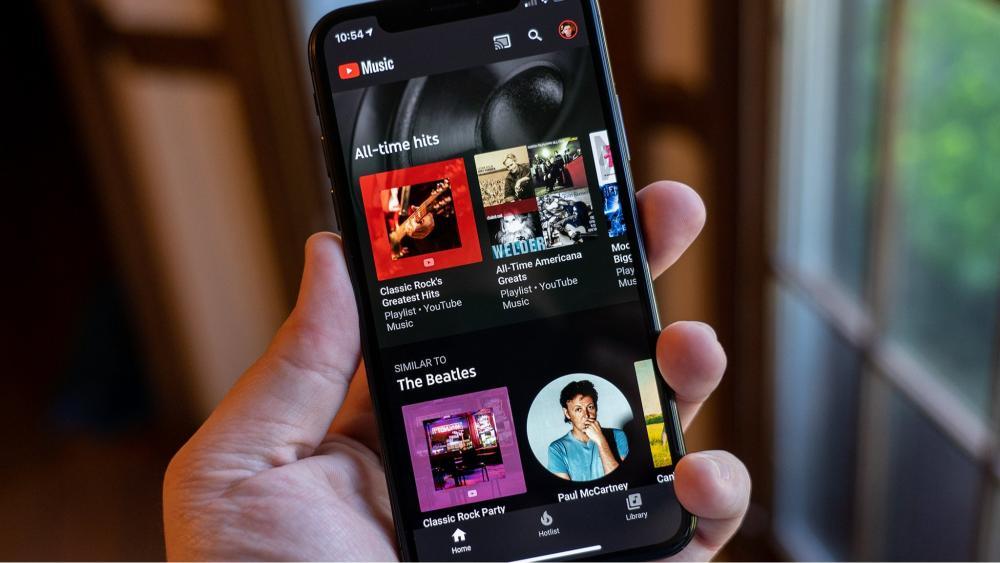
En aquest article, descriurem alguns dels problemes més comuns de YouTube Music que no funcionen i que els usuaris denuncien sovint i, a continuació, oferirem consells de resolució de problemes per ajudar-vos a restaurar el vostre accés.
Amb uns quants reinicis senzills, ajustaments de configuració d'aplicacions o ajustaments de configuració de xarxa, esperem que tornis a gaudir de les teves llistes de reproducció i estacions en molt poc temps.
Llegiu també: YouTube Music entra al mercat de podcasts amb el llançament als Estats Units
YouTube Music no funciona? Proveu aquestes solucions!
Solució núm. 1: comproveu la vostra connexió a Internet
Una connexió a Internet forta i estable és vital per a una reproducció ininterrompuda a YouTube Music. Comenceu confirmant que el vostre dispositiu està connectat a una xarxa Wi-Fi fiable o té un senyal de dades mòbil robust. Les connexions lentes o intermitents poden interrompre la reproducció perfecta de la música. Fes una prova de velocitat per assegurar-te que la connexió compleix la velocitat recomanada per reproduir música en temps real.
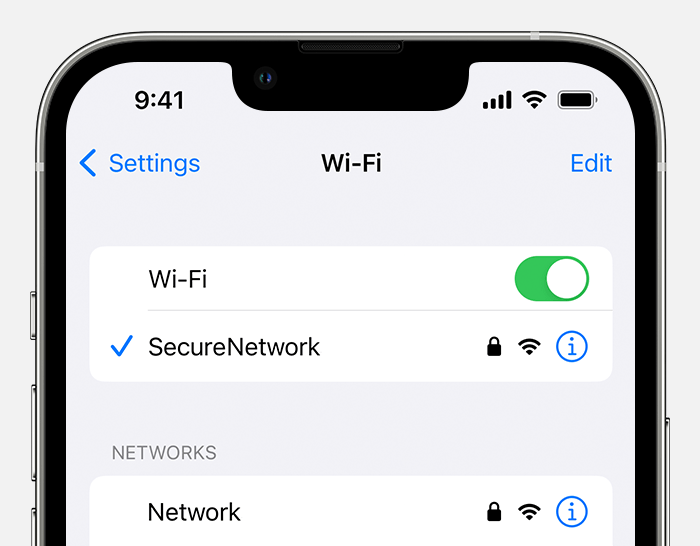
A més, considereu la possibilitat d'encendre el vostre encaminador o mòdem, així com comprovar si hi ha restriccions sobre l'ús de dades per a l'aplicació. Aquests passos poden solucionar ràpidament els problemes de connectivitat habituals i millorar la teva experiència a YouTube Music.
Llegiu també: Google Maps: reproduïu música de YouTube Music quan navegueu (Android)
Solució núm. 2: comproveu els servidors de YouTube
De vegades, els problemes amb YouTube Music poden sorgir per problemes del servidor. Animeu els usuaris a comprovar si els servidors de YouTube estan experimentant temps d'inactivitat o manteniment. Els llocs web com "DownDetector" o les pàgines oficials d'estat del servei proporcionades per YouTube poden oferir actualitzacions en temps real sobre l'estat del servidor.
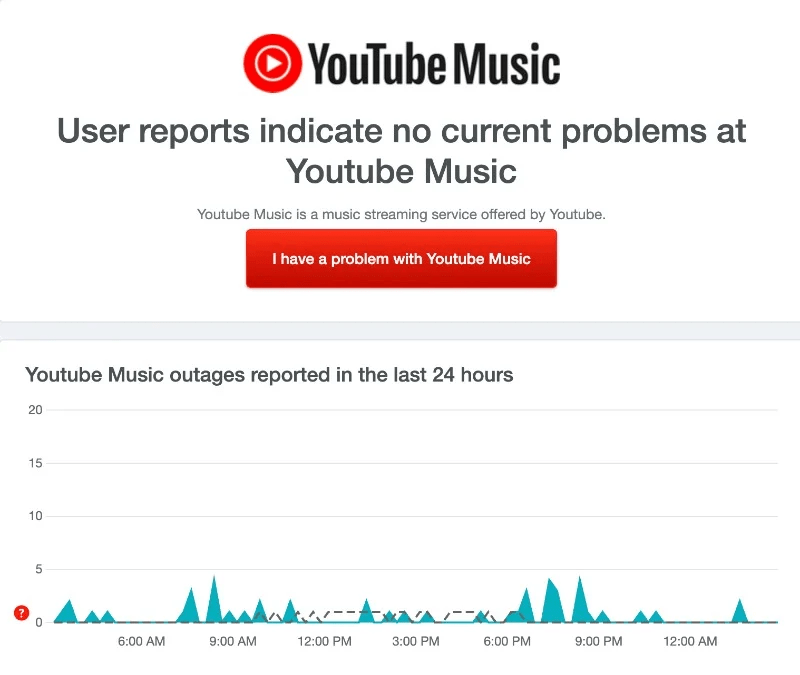
Si hi ha un problema de servidor generalitzat, sovint està fora del control dels usuaris individuals i requereix paciència fins que l'equip tècnic de YouTube resol el problema. Aquest pas ajuda els usuaris a determinar si el seu problema prové d'un problema intern o d'un problema més gran relacionat amb el servidor.
Solució núm. 3: canvieu al mode de música "Només àudio".
Si tens problemes amb la reproducció de vídeo o tens una memòria intermèdia contínua, pots canviar al mode "Només àudio" a YouTube Music. Aquesta funció us permet escoltar música sense transmetre els vídeos que l'acompanyen, reduint l'ús de dades i ample de banda. És especialment útil en escenaris en què la vostra connexió a Internet pot ser feble o limitada.
Aquests són els passos que heu de seguir per solucionar el problema de la música de YouTube que no funciona:
Pas 1: inicieu l'aplicació YouTube Music al vostre telèfon intel·ligent. Si s'està reproduint música actualment i voleu canviar a la reproducció només d'àudio, toqueu la pestanya "Àudio" per fer aquest canvi.
Pas 2: A continuació, accediu al vostre perfil tocant la vostra foto de perfil situada a la cantonada superior dreta de la pantalla.
Pas 3: a la llista d'opcions, seleccioneu "Configuració".
Pas 4: al menú Configuració, toqueu "Desa de dades".

Pas 5: activeu l'interruptor de "No reproduïu vídeos musicals" per activar aquesta opció. Aquesta configuració garanteix que només es reprodueixi l'àudio sense els vídeos musicals acompanyats.
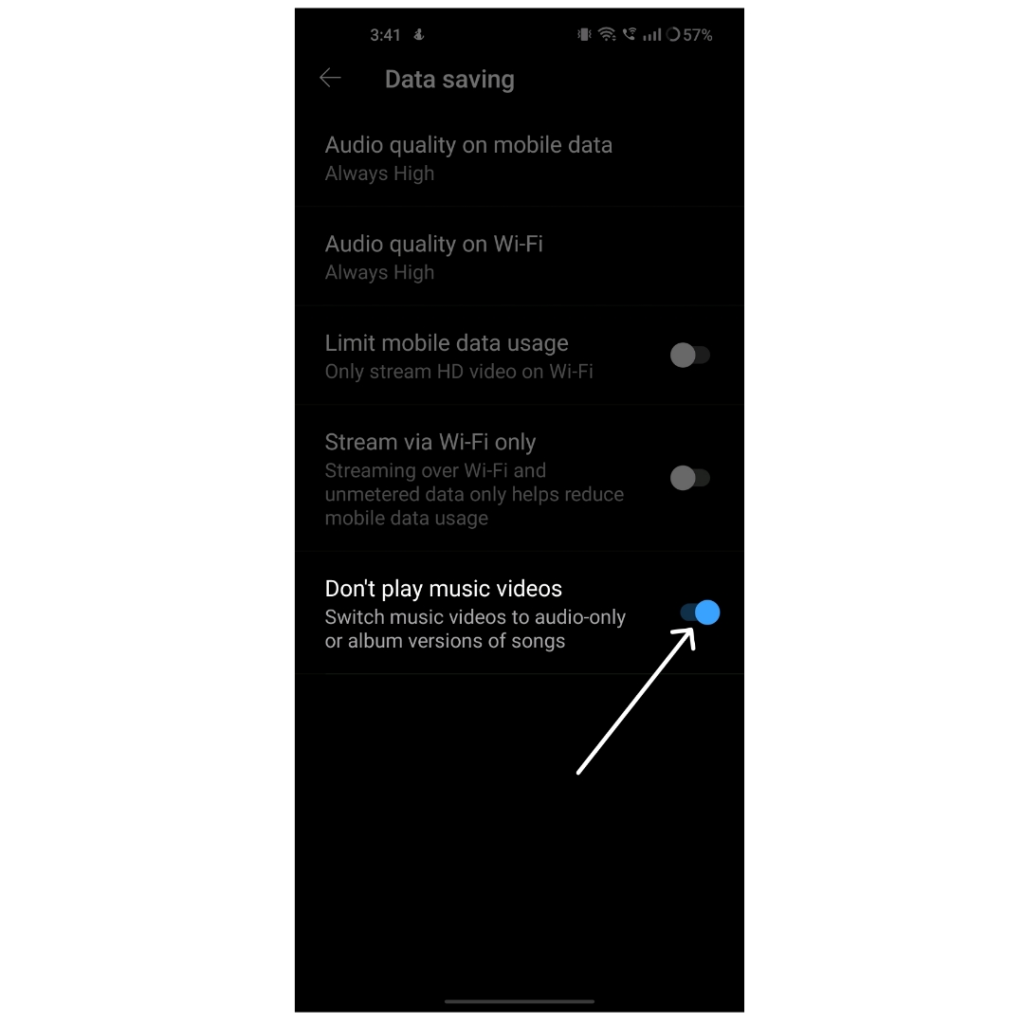
Solució 3: desactiva el Bluetooth
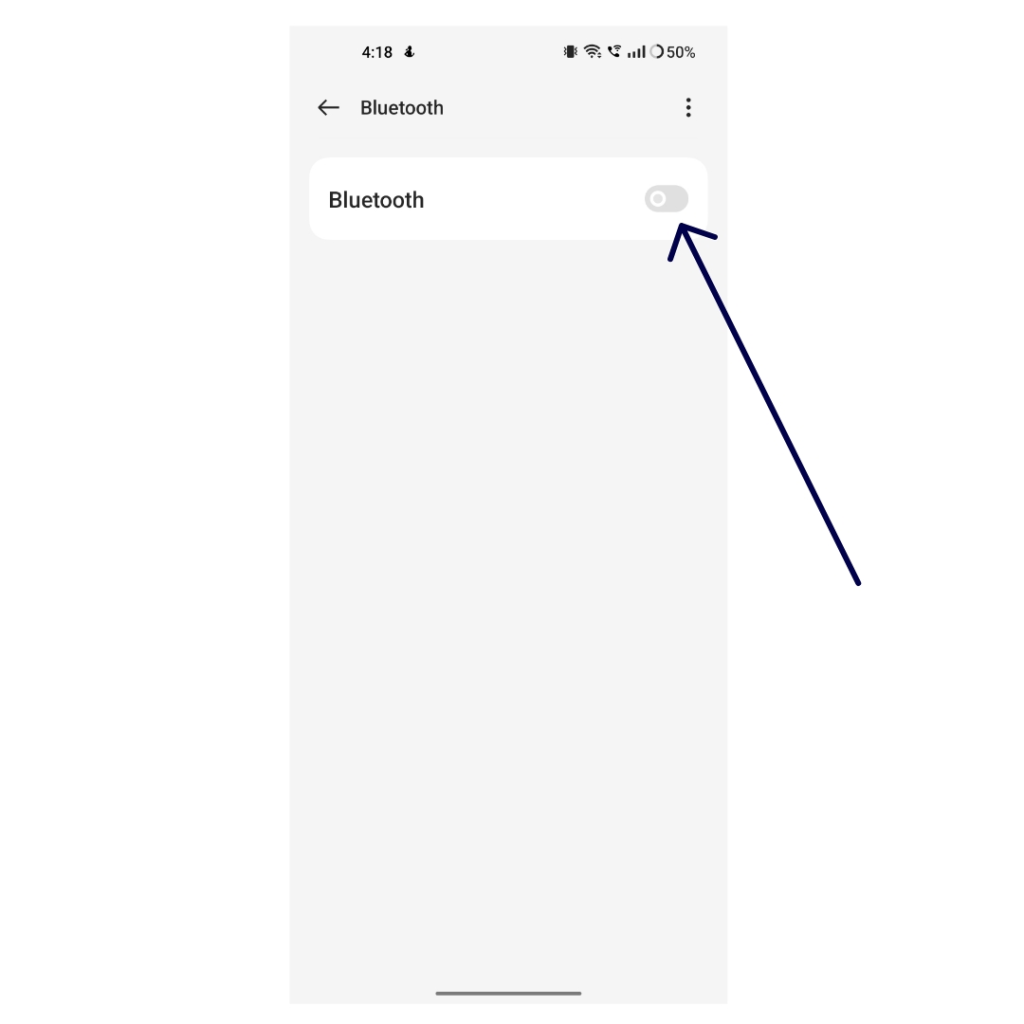
Assegureu-vos de desconnectar-vos de qualsevol dispositiu Bluetooth mentre gaudiu de les vostres cançons. Si actualment estàs vinculat amb un dispositiu Bluetooth al teu telèfon intel·ligent, YouTube Music mantindrà la reproducció de música a través d'aquest dispositiu connectat, de manera que és possible que vulguis fer-ho amb els altaveus o els auriculars desconnectats de moment!
Llegiu també: Com reproduir àudio d'alta qualitat a l'aplicació YouTube Music
Solució núm. 4: desactiveu el mode "Només Wi-Fi".
Si teniu problemes de reproducció mentre esteu en una xarxa mòbil, la configuració de l'aplicació pot restringir la reproducció només a la Wi-Fi. Per solucionar els problemes de música de YouTube, seguiu aquests passos:
Pas 1: inicieu l'aplicació YouTube Music al vostre telèfon intel·ligent.
Pas 2: toqueu la vostra foto de perfil situada a la cantonada superior de la pantalla. Seleccioneu "Configuració" al menú que apareix.
Pas 3: cerqueu l'opció "Desa de dades" i toqueu-hi.
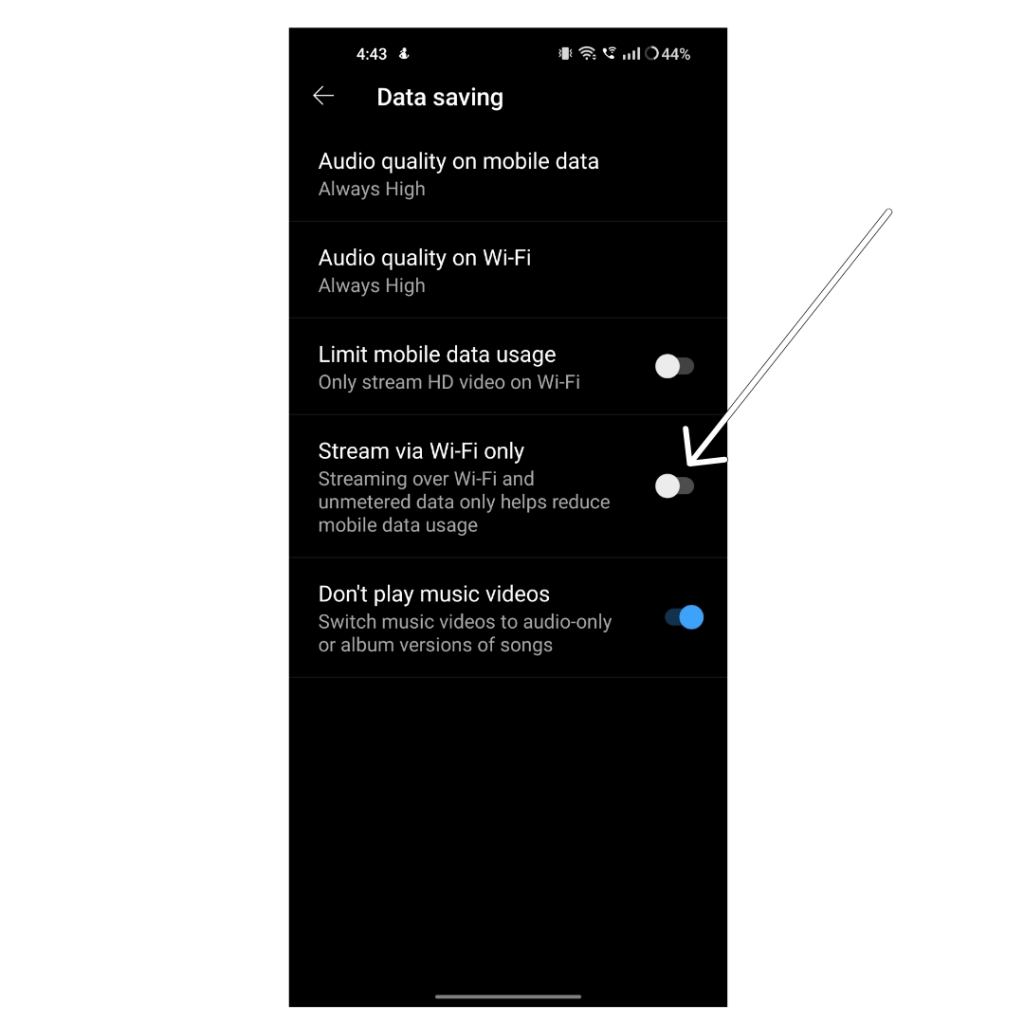
Pas 4: desactiveu l'opció "Transmissió només mitjançant WiFi". Això permetrà la transmissió tant a les xarxes Wi-Fi com a les xarxes de dades mòbils.
Solució núm. 5: permet l'ús de dades de fons
Si tens problemes amb YouTube Music, sobretot quan l'aplicació s'executa en segon pla, pot ser que es degui a un ús restringit de dades en segon pla. Per solucionar aquest problema, seguiu aquests passos:
Android:
Pas 1: accediu a l'aplicació Configuració al vostre telèfon intel·ligent Android.
Pas 2: desplaceu-vos cap avall i seleccioneu "Aplicacions" o "Aplicacions", que poden variar segons el vostre model de telèfon i la versió d'Android. Si teniu problemes per localitzar-lo, utilitzeu la barra de cerca a la part superior del menú Configuració.
Pas 3: cerqueu i toqueu l'aplicació YouTube Music a la llista d'aplicacions.
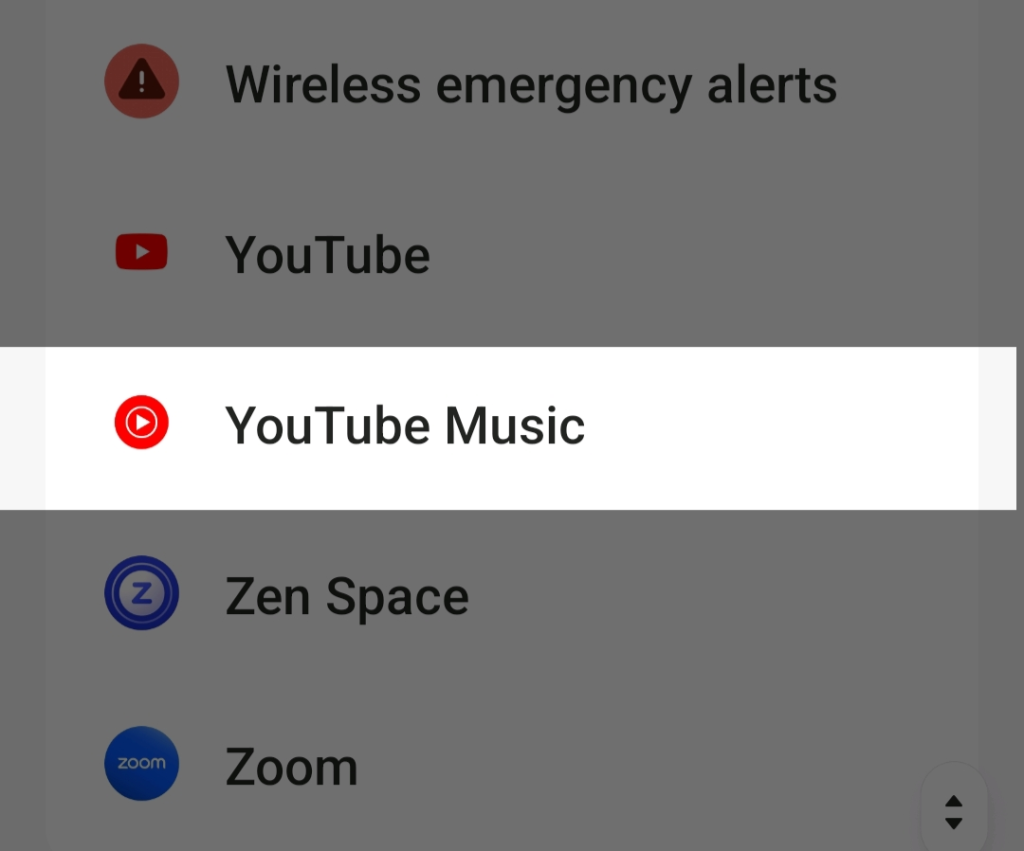
Pas 4: a la configuració de l'aplicació, assegureu-vos que les opcions anomenades "Desactivar dades mòbils" i "Desactivar Wi-Fi" estiguin desactivades. Simultàniament, activeu l'opció "Ús de dades de fons".
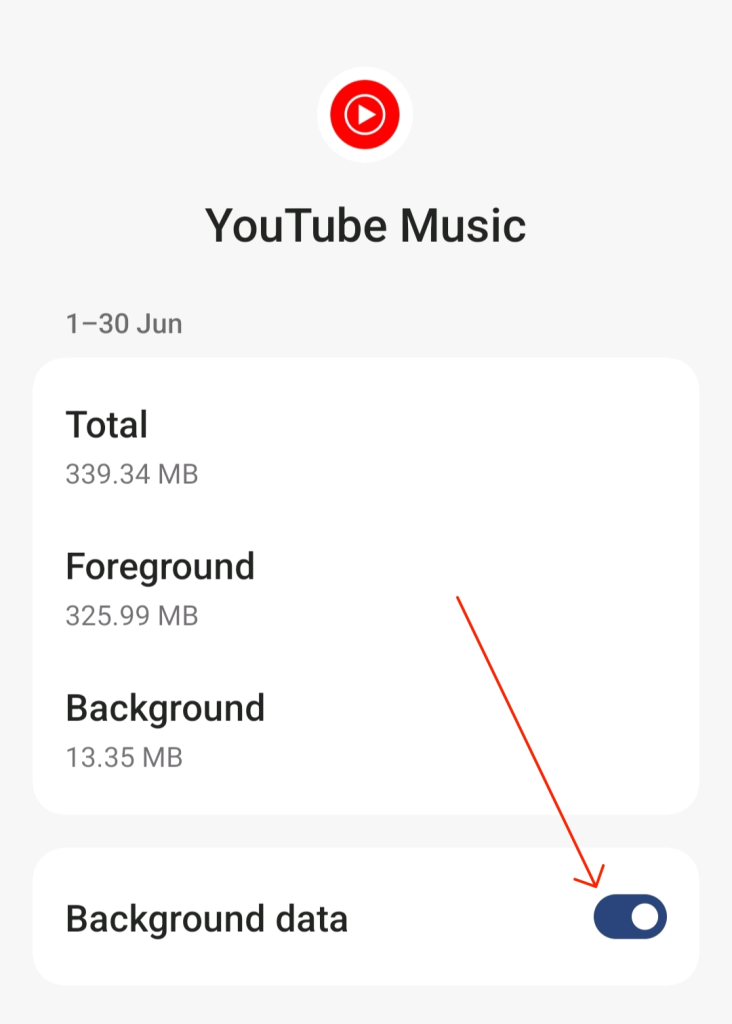
iOS:
Pas 1: aneu a Configuració> Xarxa i Internet.
Pas 2: trieu "Estalvi de dades".
Pas 3: desactiveu l'opció "Utilitza l'estalvi de dades" per concedir permís a les aplicacions per a l'ús de dades en segon pla. Per gestionar les dades de fons d'aplicacions específiques, torneu a "Xarxa mòbil" i "Ús de dades de l'aplicació". Seleccioneu l'aplicació desitjada i activeu-hi "Dades de fons".
Llegiu també: YouTube Music incorpora Spotify amb la funció de lletres en temps real
Solució núm. 6: força l'aturada de l'aplicació YouTube Music
Aturar una aplicació amb força és una solució ràpida i eficaç per resoldre problemes relacionats amb l'aplicació. Si teniu problemes amb una aplicació, els processos en curs de l'aplicació poden ser els culpables. Rectificar això és senzill: força l'aturada de l'aplicació per solucionar els problemes. Aquest mètode també s'aplica per resoldre problemes amb l'aplicació YouTube Music al teu telèfon intel·ligent.
Android:
Per als usuaris amb la darrera versió d'Android, localitza l'aplicació YouTube Music al teu telèfon intel·ligent. Premeu llargament la icona de l'aplicació fins que aparegui un menú i, a continuació, seleccioneu el botó Informació (i). De la mateixa manera, accediu a la configuració del vostre telèfon intel·ligent Android.
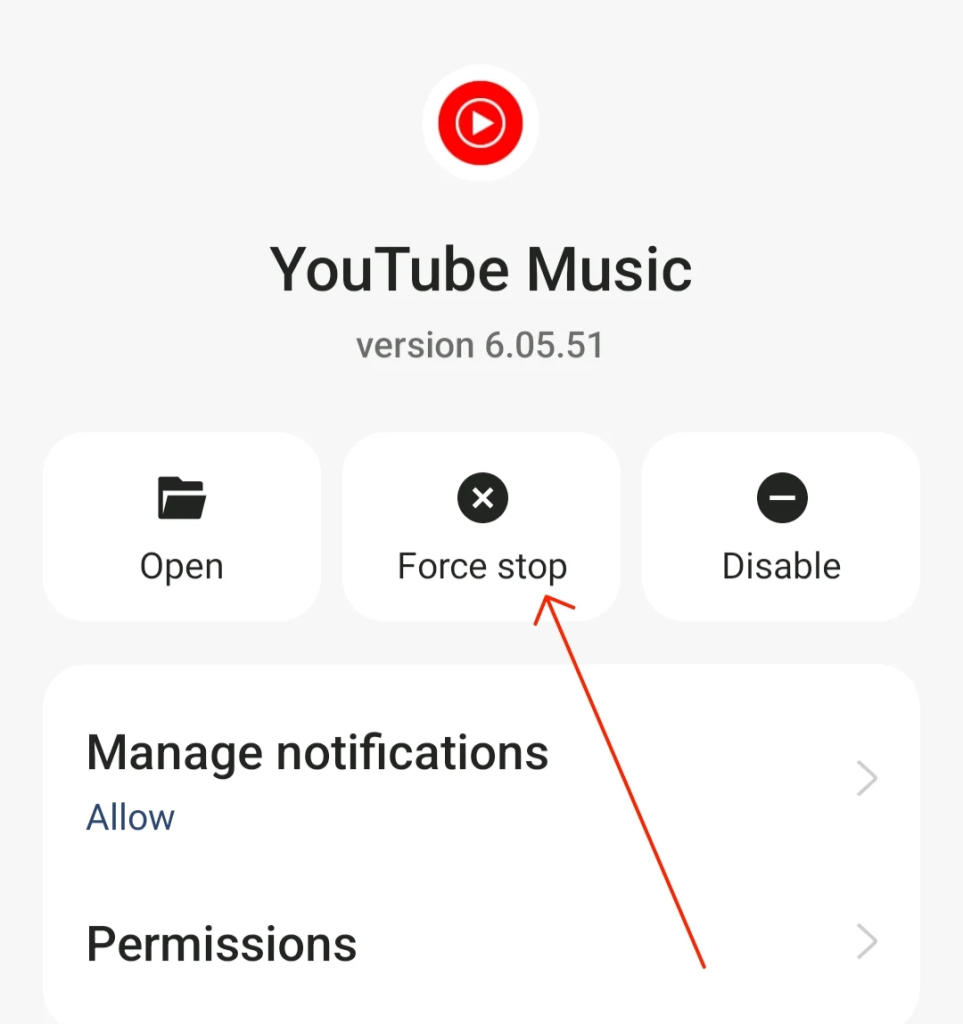
Localitza i toca l'aplicació YouTube Music a la configuració del teu telèfon. A la secció "Informació de l'aplicació", trieu l'opció "Força l'aturada" i confirmeu l'acció. Aquest procés senzill sovint pot resoldre problemes o problemes que podeu trobar amb l'aplicació.
iOS:
En un iPhone, forçar l'aturada d'una aplicació no és una funció directa com a Android, però podeu aconseguir un resultat similar si oblideu l'aplicació des del commutador d'aplicacions.
Feu doble clic al botó d'inici (per a iPhones amb un botó d'inici) o llisqueu cap amunt des de la part inferior de la pantalla (per a iPhones sense botó d'inici) per accedir al commutador d'aplicacions. A continuació, llisca cap amunt a la vista prèvia de l'aplicació per forçar-la. Aquesta acció finalitza els processos de l'aplicació, cosa que pot ajudar a resoldre determinats problemes o errors que podríeu tenir.
Solució núm. 7: esborra la memòria cau de l'aplicació YouTube Music
Esborrar la memòria cau de l'aplicació YouTube Music sovint pot resoldre diversos problemes o problemes relacionats amb el rendiment. A continuació s'explica com fer-ho:
Android:
Pas 1: accediu al menú de configuració del vostre dispositiu Android.
Pas 2: cerqueu i seleccioneu "Aplicacions" o "Aplicacions" al menú de configuració. Desplaceu-vos per la llista d'aplicacions instal·lades i seleccioneu "YouTube Music".
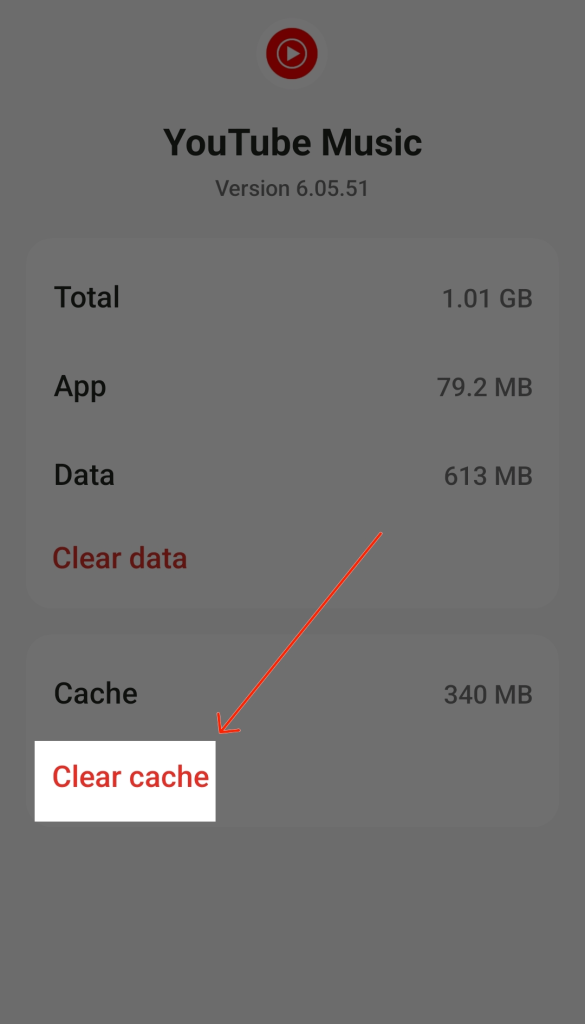
Pas 3: feu clic a "Ús de l'emmagatzematge" i després toqueu l'opció "Esborra la memòria cau".
iOS:
Pas 1: aneu a la configuració del vostre dispositiu iOS.
Pas 2: desplaceu-vos cap avall i cerqueu la llista d'aplicacions instal·lades. Toca l'aplicació YouTube Music a la llista.
Pas 3: Malauradament, iOS no ofereix una opció directa per esborrar la memòria cau de l'aplicació com Android. L'acció més propera és suprimir i tornar a instal·lar l'aplicació, que esborra la memòria cau juntament amb l'aplicació. Manteniu premuda la icona de l'aplicació YouTube Music a la pantalla d'inici, toqueu l'opció "Suprimeix l'aplicació" i torneu-la a instal·lar des de l'App Store.
Solució núm. 8: actualitzeu l'aplicació YouTube Music
Assegurar-se que la teva aplicació YouTube Music estigui actualitzada és fonamental per obtenir un rendiment òptim i accedir a les funcions més recents.
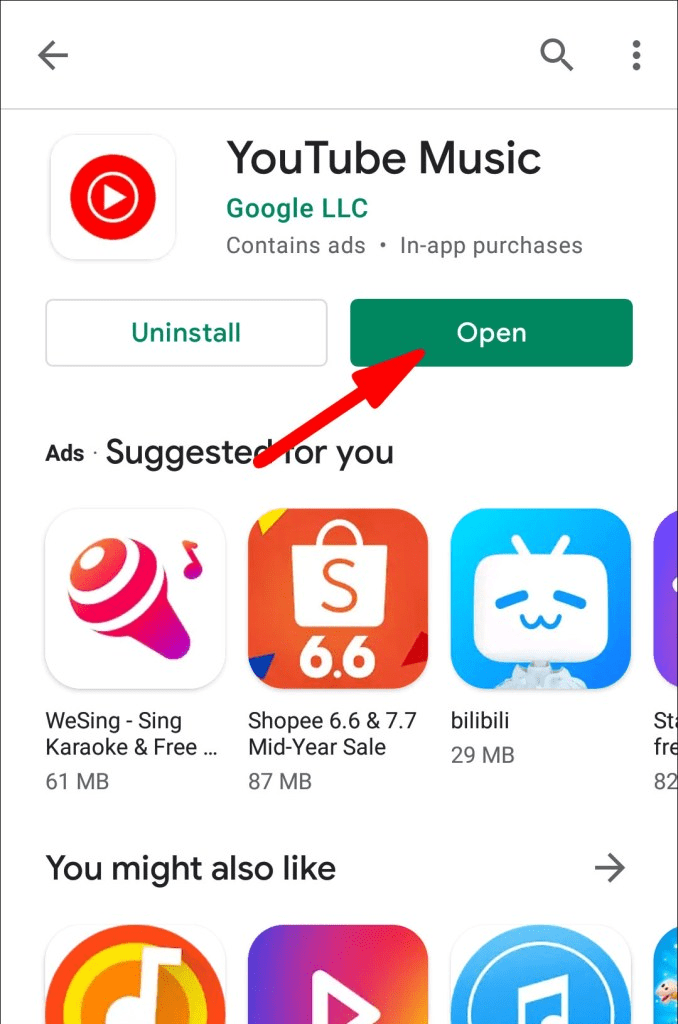
Les actualitzacions periòdiques sovint inclouen correccions d'errors i millores, que garanteixen una experiència d'usuari més fluida i fiable.
Baixeu i instal·leu l'aplicació Smart Phone Cleaner: allibera espai d'emmagatzematge a iOS i Android
Amb el temps, les dades emmagatzemades a la memòria cau i els fitxers no desitjats poden acumular-se, posant una pressió a la CPU, la memòria RAM i l'emmagatzematge del telèfon. L'ús de l'aplicació Smart Phone Cleaner pot ajudar a fer un manteniment regular per mantenir el dispositiu optimitzat.
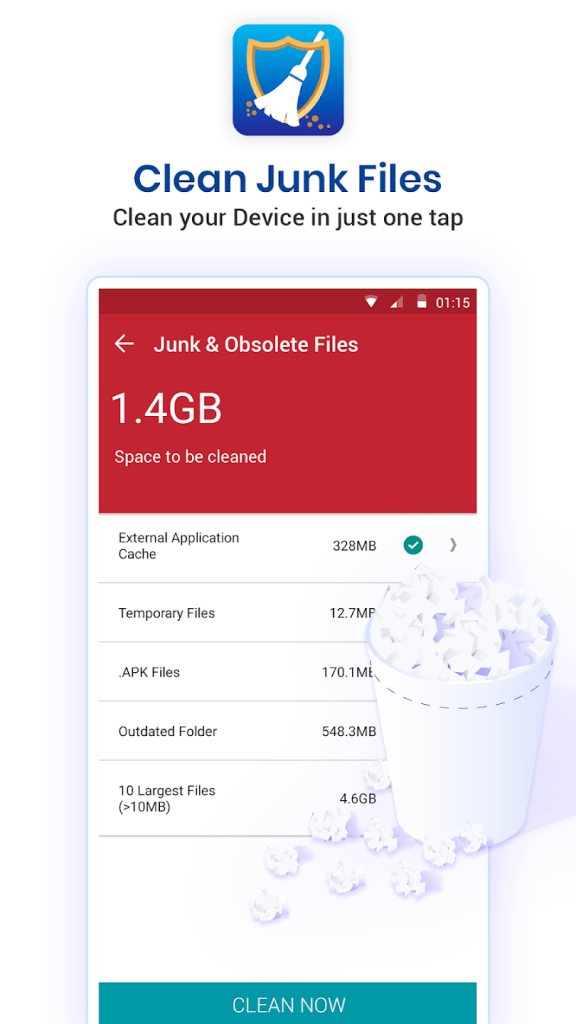
Us recomanem que instal·leu l'aplicació Smart Phone Cleaner, un netejador d'emmagatzematge intel·ligent i una eina d'optimització del sistema. Smart Phone Cleaner neteja a fons els fitxers brossa, les dades d'aplicacions residuals, els instal·ladors d'aplicacions innecessaris i altres fonts de desordre. Això pot estabilitzar el rendiment del dispositiu, evitar problemes de bloqueig de les aplicacions i millorar els temps de càrrega en serveis com YouTube Music.
Descarrega per a iOS -
Descarrega per a Android -
Conclusió
La resolució de problemes tecnològics frustrants no és mai divertit, però amb els consells que s'ofereixen en aquest article, ara entendreu millor alguns problemes comuns de YouTube Music que no funcionen i les possibles solucions per restaurar el vostre accés.
Amb uns quants ajustaments senzills i una mica de paciència per arribar a l'origen del problema, tornaràs a gaudir de les teves llistes de reproducció i estacions personalitzades sense cap problema en molt poc temps. Tornar a posar en marxa YouTube Music no ha de ser una batalla difícil. Segueix-nos a les xarxes socials: Facebook, Instagram i YouTube.
Troba "Aquest PC" de manera ràpida i senzilla a Windows 11 i Windows 10 amb aquesta guia completa. Inclou pas a pas les millors opcions.
Google Find My Device no funciona? No us preocupeu, el blog us proporcionarà una guia completa per resoldre problemes i resoldre problemes de Google Find My Device.
Exploreu solucions pas a pas adaptades als sistemes Mac, garantint una experiència de Discord perfecta sense interrupcions.
Exploreu els passos de resolució de problemes per resoldre problemes habituals i recupereu la reproducció de Netflix a Roku sense problemes.
Saps com veure totes les aplicacions que et segueixen a Facebook? I tens alguna idea de com bloquejar-los? Continueu llegint per trobar com protegir les vostres dades de les aplicacions rastrejades per Facebook.
Obteniu més informació sobre el mode d'impressió protegit de Windows i les instruccions pas a pas per activar-lo, millorant la seguretat i la qualitat d'impressió.
: Exploreu mètodes de resolució de problemes per resoldre l'error de memòria de referència La instrucció a 0x00 i garantir una experiència informàtica estable i sense errors.
Compreu una unitat externa nova? Estalvieu-vos una mica de diners i convertiu el vostre disc dur antic en un disc dur extern. Llegiu per saber més sobre la conversió i els tipus de carcasses per al vostre nou HDD.
Apreneu a localitzar fàcilment fitxers duplicats amagats als arxius ZIP el 2024. Aquesta guia cobreix les principals eines gratuïtes de cerca de fitxers duplicats per a Windows i Mac que escanegen fitxers zip.
Transferir fitxers en mode segur: amb aquests mètodes al vostre arsenal, transferir els vostres fitxers vitals és molt fàcil, i us permetrà afrontar qualsevol repte tecnològic de front.
Kaspersky Password Manager no funciona correctament al vostre PC amb Windows 11/10. Independentment del motiu, aquí teniu algunes de les millors maneres de solucionar el problema.
Voleu revisar l'ortografia d'un fitxer PDF? Aquesta guia és definitivament per a tu. Feu clic aquí per obtenir informació sobre com comprovar l'ortografia dels vostres fitxers PDF de forma gratuïta.
Si tot i provar-ho molt, sembla que la funcionalitat de copiar enganxar no funciona al web de WhatsApp, proveu aquestes solucions i hauríeu de poder solucionar el problema en poc temps.
Baixeu el controlador WIA per a PC amb Windows 11/10. Aquesta guia us ajudarà a descarregar el controlador WIA per al vostre PC amb Windows 11 10.
Voleu suprimir la còpia de seguretat d'iTunes al vostre PC o Mac amb Windows? Aquest article us proporciona els coneixements bàsics per eliminar les còpies de seguretat d'iTunes tant a Windows com a Mac.
Obteniu informació sobre com enviar missatges anònims a WhatsApp mitjançant números de gravador, números virtuals, comptes empresarials i molt més. A més, explora la millor manera de mantenir segurs els teus xats de WhatsApp.
L'extorsió cibernètica mitjançant ransomware, amenaces de dades robades i altres esquemes estan augmentant de manera explosiva. Apreneu què defineix l'extorsió cibernètica i com protegir-vos-ne.
De la mateixa manera que esteu preparats per assistir a una videotrucada important d'oficina, us trobareu amb 0xa00f4292 PhotoCaptureStartTimeout. És hora de solucionar el problema ràpidament i aquí teniu alguns trucs!
Obtén informació sobre com resoldre els problemes habituals de YouTube Music, com ara el bloqueig de l'aplicació, els problemes de memòria intermèdia i els missatges d'error.
Grava vídeos en streaming en un Smart TV com un professional. Feu clic aquí i exploreu els mètodes per capturar vídeos en temps real. Ara, surt i grava!
Apreneu com descarregar i actualitzar els controladors de Dell Latitude 5420 a Windows per a un rendiment optimitzat i una operació sense problemes.
Apreneu a utilitzar Google Sheets, l
Are you facing difficulty playing Jade Empire special edition on your Windows PC? Read the blog to find out how to fix Jade Empire Special Edition Failed to find Steam on Windows 10.
Google Find My Device no funciona? No us preocupeu, el blog us proporcionarà una guia completa per resoldre problemes i resoldre problemes de Google Find My Device.
Exploreu solucions pas a pas adaptades als sistemes Mac, garantint una experiència de Discord perfecta sense interrupcions.
Apreneu a clonar qualsevol aplicació d'iPhone sense fer jailbreak al vostre dispositiu. Exploreu els millors cloners d'aplicacions per a iPhone per crear còpies d'aplicacions i canviar de compte fàcilment.
Exploreu els passos de resolució de problemes per resoldre problemes habituals i recupereu la reproducció de Netflix a Roku sense problemes.
Saps com veure totes les aplicacions que et segueixen a Facebook? I tens alguna idea de com bloquejar-los? Continueu llegint per trobar com protegir les vostres dades de les aplicacions rastrejades per Facebook.
Obteniu més informació sobre el mode d'impressió protegit de Windows i les instruccions pas a pas per activar-lo, millorant la seguretat i la qualitat d'impressió.
: Exploreu mètodes de resolució de problemes per resoldre l'error de memòria de referència La instrucció a 0x00 i garantir una experiència informàtica estable i sense errors.




















